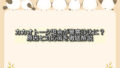インスタグラムのDM欄を整理したいとき、「チャット削除」や「スレッド削除」など、さまざまな削除方法がありますが、どれを使えばいいのか迷うことはありませんか?特に一括削除や相手側にはどう見えるのか、「削除してもバレるの?」といった疑問を持つ人も多いはずです。この記事では、インスタのDMを安全かつ効果的に整理・削除する方法を紹介しながら、「復元できない場合の対処法」「非表示リストやワードの解除方法」「ブロックとの関係性」など、知っておくべき情報を詳しく解説します。
あなたのDM欄をスッキリ整理し、不要なトークやスレッドを安心して管理できるようになりましょう。
この記事でわかること
- チャット削除・スレッド削除の違いや使い分け
- 相手側にはどう表示されるのか、バレる可能性は?
- 削除後の復元の可否と対応策
- 非表示設定やブロックとの違い、注意点
インスタdm欄から消す方法とは?基本と応用テクニックを解説

インスタグラムのDM欄をスッキリ整理したいと感じたとき、どこから手をつけるべきか迷ってしまうことはありませんか?この章では、DMを削除する基本操作から、相手にバレにくい応用テクニックまでをわかりやすく解説します。
まずは、「チャット削除」と「スレッド削除」の違いをしっかりと理解することが大切です。
チャット削除とスレッド削除の違いとは?
インスタのDM欄を整理する際、「チャット削除」と「スレッド削除」の違いを理解しておくことはとても重要です。どちらも似たように見えますが、機能や結果には明確な差があります。
「チャット削除」は、自分の画面上から特定のチャットを非表示にする操作です。この場合、相手側のDM欄からは何も変化がなく、自分だけが整理された状態になります。一方、「スレッド削除」はメッセージのやり取り全体、いわば会話の履歴を丸ごと削除する操作です。ただし、これもあくまで自分側の削除であり、相手のDMには影響しません。
誤解されやすいのは「スレッドを削除したら相手の画面からも消える」と思ってしまう点です。しかし、インスタではメッセージの送信取り消しをしない限り、相手のDMからは消えません。整理整頓の意味で削除したい場合は「チャット削除」や「スレッド削除」で十分ですが、相手にも見られたくない場合は「送信取り消し」も組み合わせて使う必要があります。
操作を間違えると意図しない履歴が残ることになるので、それぞれの違いを正しく把握しておきましょう。
一括削除のやり方と注意点
インスタのDM欄をすっきりさせたいとき、「一括削除できたらいいのに」と思ったことはありませんか?残念ながら、2025年4月時点でインスタの公式アプリには一括削除機能は用意されていません。そのため、DM欄から複数のスレッドを削除したい場合は、1件ずつ手動で削除する必要があります。
手動削除の方法は、スレッドを長押しして「削除」をタップするだけ。これを繰り返していけばDM欄を整理できますが、メッセージが多いとかなり手間がかかります。そこで便利なのが、外部ツールや連携サービスを利用する方法です。たとえばPC版のInstagramにChrome拡張を導入すれば、一定の操作を自動化できる場合もあります。
ただし、これらのツールは非公式なものが多く、アカウント凍結や不具合のリスクも伴います。使用する際は慎重に、自己責任で行うようにしましょう。
また、「削除したと思っていたのに残っていた」というケースもよくあります。削除が完了したかどうかを必ず確認し、見落としのないよう注意することが大切です。
メッセージを送信取り消しするとどうなる?
インスタのDMで誤送信してしまったとき、「送信取り消し」機能は非常に頼れる存在です。この機能を使えば、送ってしまったメッセージを相手のDM欄からも消すことが可能です。ただし、いくつか注意点もあります。
まず、送信取り消しを行うと、相手の画面からそのメッセージは即座に削除されます。これはテキストだけでなく、画像やスタンプ、動画にも有効です。一見完璧に思えるこの機能ですが、「相手がすでに内容を見ていた場合」はどうしようもありません。また、通知をオンにしている相手には内容が通知されている可能性もあります。
さらに、送信取り消しはあくまで手動操作なので、うっかり時間が経ってしまうと相手に見られるリスクが高くなります。迅速な対応が鍵になります。また、グループチャットの場合は、全員の画面から消えるものの、「誰かが何かを消した」という痕跡は残る場合もあるため、完全にバレないとは言い切れません。
誤送信をした際は、落ち着いて、できるだけ早く送信取り消しを行うことが重要です。
非表示機能と非表示ワードの活用方法
インスタのDM欄を整理したいけれど、「完全に削除するのはちょっと…」という場合に便利なのが非表示機能です。これは、相手とのスレッドや特定のメッセージを目立たなくさせるための機能で、削除とは違って再表示も可能というメリットがあります。
DMスレッドを非表示にすると、通常の受信一覧には表示されなくなります。これは「アーカイブ」のような感覚で、一時的に隠しておきたい時に便利です。特定のキーワードが含まれるメッセージを自動的にフィルタリングして非表示にする「非表示ワード」機能もあり、不快な内容やスパムをDM欄から遠ざけることができます。
設定は「プライバシー設定」→「メッセージコントロール」から簡単に行えます。非表示ワードを追加しておくことで、該当する単語を含むDMは通知が来ず、スレッドにも表示されにくくなります。
ただし、非表示にしてもメッセージ自体は削除されないため、あくまで「見えなくする」だけの措置と認識しておきましょう。相手側の画面には影響を与えないため、整理用の補助機能として活用するのが賢いやり方です。
知恵袋でも話題!DM削除でよくある疑問
インスタのDM削除については、Yahoo!知恵袋などのQ&Aサイトでもたびたび話題になります。多くの人が疑問に感じているのは、「削除したら相手にどう見えるの?」「消したことはバレる?」といった点です。実際、インスタの削除仕様はやや複雑で、操作によって結果が異なるため、混乱を招きやすいのです。
例えば、「スレッド削除」を行った場合、自分の画面からは会話が消えますが、相手側には一切影響がありません。一方で、「送信取り消し」をすれば相手の画面からもメッセージが消えますが、内容をすでに見られていれば意味がありません。また、送信取り消しの通知は表示されないものの、相手がタイミングよくDMを開いていれば、何かを消したことに気づかれる可能性もあります。
さらに、「ブロックすればDMも消えるのか?」という質問も多く見かけますが、ブロックしただけではDMは削除されません。ブロックは今後のやり取りを遮断するだけで、過去の履歴には影響を与えません。
こうした知恵袋のやり取りを見ると、多くの人がDM削除の影響範囲や挙動について誤解していることが分かります。正しい情報を把握して、自分の意図に合った方法を選ぶことが重要です。
インスタdm欄から消す際の注意点とトラブル回避法

DMを削除する前に、いくつかの重要な注意点を知っておくことで、後悔やトラブルを防ぐことができます。「送信取り消しで相手に通知は行くのか?」「削除後に復元はできるのか?」など、よくある疑問をここで解消しておきましょう。
この章では、削除にまつわる落とし穴や対処法を具体的に紹介します。
相手側の画面ではどうなる?バレる可能性は?
インスタのDMを削除するとき、多くの人が最も気にするのが「相手側の画面ではどうなるのか?」という点です。結論から言うと、削除の方法によって相手への影響は大きく異なります。
「スレッド削除」や「チャット削除」は、あくまで自分側の画面だけの操作です。そのため、相手のDM欄には一切変化がなく、相手が過去のメッセージを見続けることができます。したがって、「バレる」「バレない」といった議論以前に、相手には何も通知されませんし、変化もありません。
一方で、「送信取り消し」は相手の画面からもメッセージを消します。ただし、ここにリスクがあります。送信取り消しを行った際、相手がそのメッセージを既に読んでいたり、通知で見ていた場合は、内容が知られている可能性があります。また、タイミング次第では「何かを消された」と気づかれることもあるため、完全に「バレずに削除する」ことは難しいとも言えます。
さらに、相手がメッセージの削除を不審に思い、スクリーンショットなどで記録を残している場合も考えられます。インスタでは削除されたことを知らせる通知は出ませんが、人の気づきには勝てないというのが現実です。
バレたくない場合は、メッセージを送る前によく内容を確認することが最も確実な対策と言えるでしょう。
チャット削除後に復元はできないのか?
インスタでチャットやスレッドを削除したあと、「やっぱり戻したい」と思ったことはありませんか?しかし、残念ながら一度削除したDMは基本的に復元できません。Instagramには「ゴミ箱」や「アーカイブ」といった復元機能は用意されておらず、削除操作は原則として最終的な処理となります。
これは、スレッド削除・チャット削除・送信取り消しのいずれにも共通しています。つまり、一度消してしまったメッセージは、自分の端末上からも、相手の画面上からも(送信取り消しの場合)完全に削除されてしまうということです。
もしどうしても内容を残しておきたい場合は、削除前にスクリーンショットを撮る、またはメモアプリなどに内容を転記しておくなど、事前の保存対策が重要になります。インスタは基本的に「元に戻す」機能が弱いSNSですので、慎重な操作が求められます。
また、第三者ツールを使っての復元方法などが紹介されていることもありますが、これは非常にリスクが高く、アカウント停止や個人情報の流出につながる恐れがあるため、利用はおすすめできません。
一度削除したら取り戻せない。だからこそ、「本当に消しても問題ないか」を見極めることが大切です。
「できない」と表示されたときの対処法
インスタのDMで削除操作をしようとした際、「できない」「エラーが出た」といったメッセージに遭遇することがあります。このような場合、原因はいくつか考えられますが、冷静に対処すれば問題は解決できます。
まず考えられるのは通信環境の問題です。インスタはオンライン状態での操作が前提となるため、Wi-Fiが不安定だったり、モバイル通信が不十分だとエラーが出やすくなります。この場合は、ネット環境を確認し、安定した状態で再度操作してみましょう。
次に、アプリの不具合やバージョンの問題も影響します。古いバージョンを使っていると、新しい機能が正常に動作しないことがありますので、アプリのアップデートを確認しましょう。また、キャッシュの蓄積によって動作が重くなっている可能性もあるため、一度ログアウトしてから再ログイン、あるいはアプリを再インストールするのも効果的です。
それでも改善しない場合、一時的なサーバー側の不具合という可能性も考えられます。このようなときは、少し時間を置いてから再試行するのが良いでしょう。SNSや公式サポート情報を確認すると、同様のエラーが他のユーザーにも発生しているかが分かる場合があります。
「できない」と焦らず、落ち着いて環境や状況を確認すれば、多くのケースで解決が可能です。
あなたの受信箱から削除とブロックの関係
インスタでDMスレッドを「あなたの受信箱から削除」した場合と、「相手をブロック」した場合では、DMの扱われ方に違いがあります。どちらも相手との接触を避けたいときに使われる操作ですが、それぞれの効果と範囲を正しく理解することが大切です。
「あなたの受信箱から削除」を行うと、自分のDM一覧から特定のスレッドが削除されます。ただし、これは自分側だけの操作であり、相手側の画面には何の影響もありません。つまり、相手にはそのままメッセージ履歴が残っており、やり取りの内容も見られます。
一方で「ブロック」をすると、相手はあなたにDMを送れなくなり、プロフィールの閲覧なども制限されます。ただし、既に送られていたDMはそのまま残ります。ブロックによって既存のチャットが消えるわけではなく、あくまで今後のコミュニケーションを遮断するための機能なのです。
つまり、受信箱から削除=表示の整理、ブロック=今後の遮断という関係になります。過去のやり取りを完全に消したい場合は、個別メッセージの「送信取り消し」を活用する必要があります。目的によって適切な操作を選びましょう。
外部ツールやtwitterとの連携での注意点
インスタのDM欄を効率的に管理したいと考えたとき、外部ツールの使用や他SNSとの連携に頼りたくなることがあります。特にパソコンでの操作や一括管理を希望する場合、Chrome拡張やDM整理アプリなどが紹介されることもあります。しかし、これらのツールにはリスクが伴います。
まず、外部ツールの多くはインスタ公式ではなく、サードパーティ製のものです。これらを使用することで、アカウント情報が漏洩するリスクや、利用規約違反によるアカウント凍結の危険性があります。特にログイン情報の入力を求めるツールは非常に危険です。
また、twitterなど他SNSとの連携についても注意が必要です。たとえば、DM内容を連携ツールで分析・共有した場合、プライバシーが保たれない恐れがあります。さらに、連携によってインスタ内での動きが制限されることもあるため、導入前に十分なリサーチが必要です。
結論としては、便利そうに見える外部ツールこそ慎重に扱うべきということです。公式アプリ内の機能で対応できる範囲で操作し、不安がある場合は使用を避けるのが無難です。
まとめ

この記事のポイントをまとめます。
- チャット削除は自分の画面上からのみ削除され、相手側には影響しない
- スレッド削除は会話全体を自分側から消去する機能
- 一括削除には手動操作が必要で、ツールの使用には注意が必要
- メッセージの送信取り消しは相手に通知されることがある
- 非表示機能を使えば相手にはバレずに整理できる
- 削除したDMは基本的に復元できないため注意が必要
- 「できない」と表示される場合はアプリの不具合や設定ミスが原因のことが多い
- 「あなたの受信箱から削除」はブロックとは異なり一方的な操作
- ブロックと削除は別の機能であり、混同しないように注意
- Twitter連携や外部ツール使用時には情報漏洩などのリスクに注意
DMの整理は、ただ消すだけでなく相手への影響や自分の意図に合わせた操作を選ぶことが重要です。誤った削除方法を選んでしまうと、復元できなかったり、相手に意図が伝わってしまうこともあります。この記事を参考に、適切な方法でDM欄をスッキリ整えてみてください。